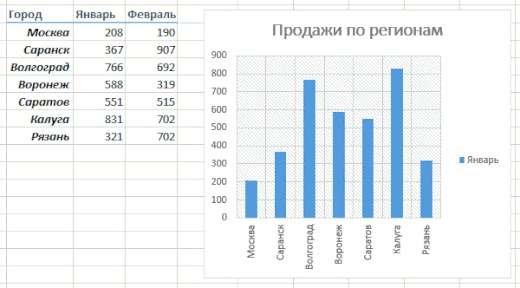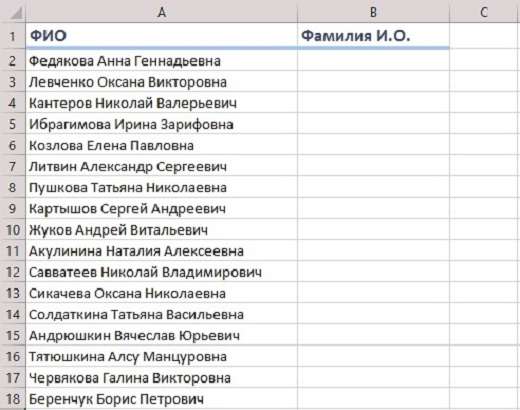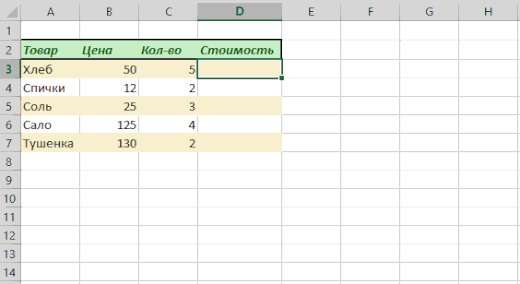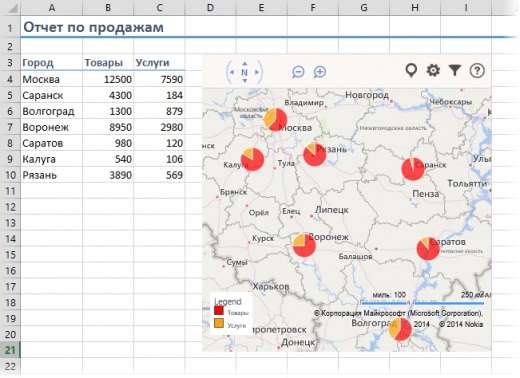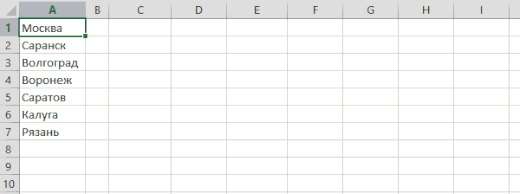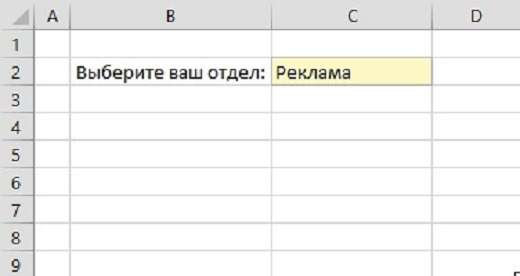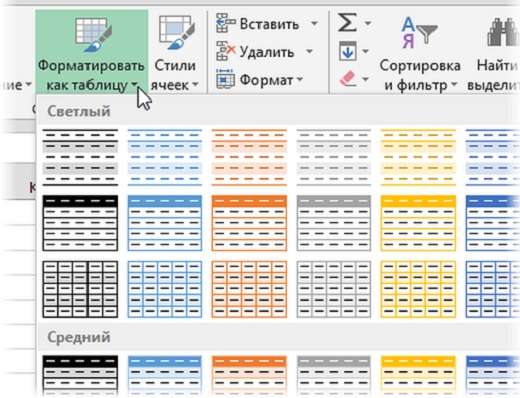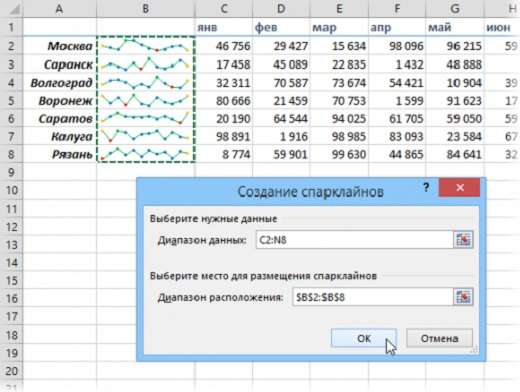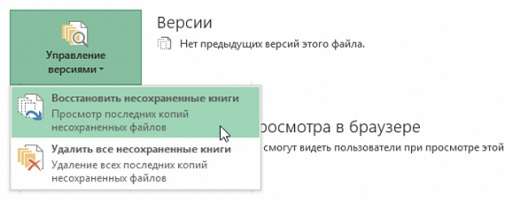Excel čini se da je nerazumljiv i zastrašujući sustav za ljude koji tek počinju raditi s njom. Ali vrijedi znati nešto više o ovom alatu, jer postaje jasno - nevjerojatno je prikladno. Ovih 12 trikova pomoći će vam da učinkovitije radite nadmašiti, Povećajte produktivnost vašeg posla i pretvorite ga u pravi odmor - zahvaljujući našem savjetu vrlo je jednostavno! Korisno je pročitati i one koji su dobro orijentirani u legendarnom programu.
Tehnike za rad u Excelu
- Brzo dodajte nove podatke na grafikon
Odaberite raspon s novim informacijama, kopirajte ga (Ctrl + C) i zalijepite nove podatke u dijagram (Ctrl + V). 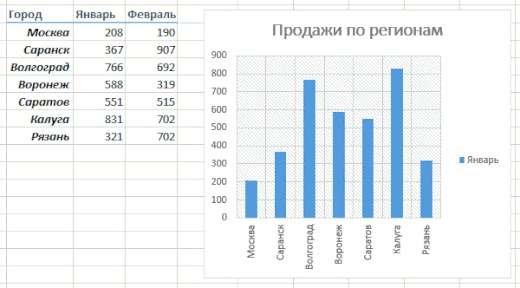
- Instant punjenje
Imate popis imena i prezimena koji se moraju pretvoriti u kratice: na primjer, Oksana Levchenko - O. Levchenko. Počnite ručno pisati željeni tekst u sljedećem stupcu. Nakon 2 retka Excel će predvidjeti vašu akciju i promijeniti preostala imena na slične kratice. Pritisnite Enter za potvrdu naredbe. 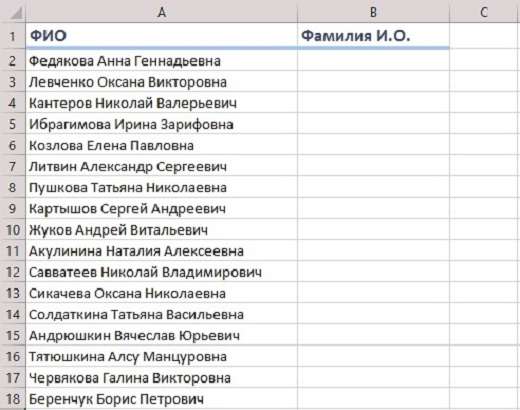
- Kopirajte bez razbijanja formata
Oznaka automatskog popunjavanja - tanki crni križ u donjem desnom kutu ćelije - kopira sadržaj ćelije, ali time krši oblik.Nakon povlačenja crnim križem, kliknite na pametnu oznaku - posebnu ikonu koja se pojavljuje u donjem desnom kutu kopiranog područja. Odaberite opciju "Kopiraj samo vrijednosti" (Ispunite bez oblikovanja), a dizajn neće biti oštećen! 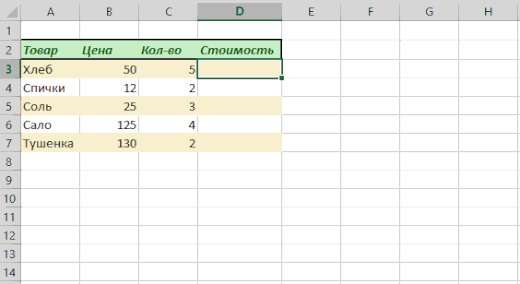
- Prikaz podataka iz proračunske tablice programa Excel na karti
Idite na "App Store" (Office Store) na kartici "Insert" (Insert) i instalirajte dodatak za Bing Maps. Interaktivna karta prikazuje vam potrebnu geodaturu. Klikom na gumb Dodaj možete dodati modul putem izravne veze s web mjesta.
Pojavit će se na padajućem popisu "Moje aplikacije" na kartici "Umetni" (Umetni) i sada će biti prisutan na vašem radnom listu. Sada odaberite ćelije s podacima i kliknite gumb Prikaži lokacije u modulu karata - podaci će se prikazati izravno na njemu.
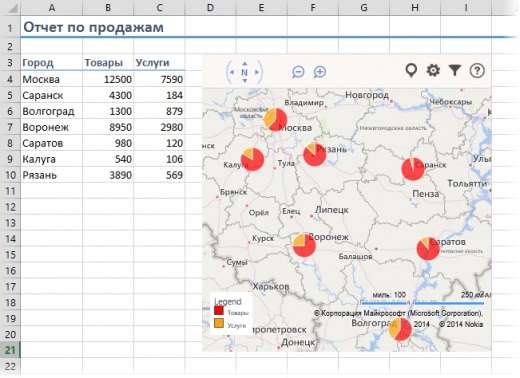
- Brzo idite na novi list
Moguće je pregledati sve listove samo jednim klikom desnim gumbom miša. Na posebnom listu možete stvoriti i popis hiperveza - sve do nadohvat ruke. 
- Pretvaranje redaka u stupce i natrag.
Označite željeni raspon i kopirajte ga. Desnom tipkom miša kliknite na ćeliju u koju želite prenijeti podatke. U kontekstnom izborniku odaberite ikonu Transpose. Gotovo! 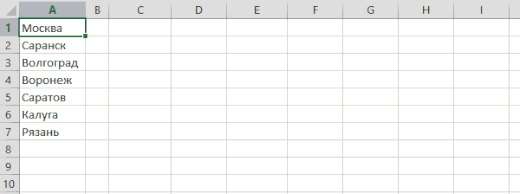
- Napravite padajući popis u ćeliji
Padajući popis je potreban kada je potrebno unijeti strogo definirane vrijednosti iz određenog skupa (na primjer, A ili B). Odaberite ćeliju ili raspon ćelija u kojima treba postojati takva specifična vrijednost. Kliknite gumb "Provjera podataka" na kartici "Podaci" (Podaci - Provjera valjanosti).
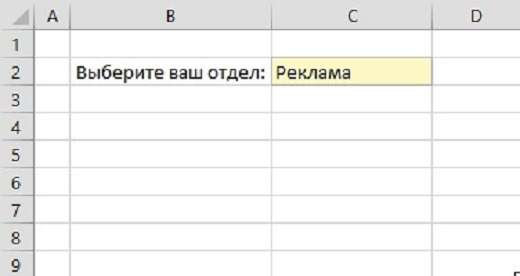
Na padajućem popisu "Tip" (Dopusti) odaberite opciju "Popis" (Popis). U polju "Izvor" navedite raspon koji sadrži referentne varijante elemenata koji će kasnije pasti dok upisujete.

- Napravite pametnu tablicu
Odaberite raspon s podacima. Na kartici "Početna" kliknite "Format kao tablica". Popis će se pretvoriti u pametnu tablicu koja sadrži mnoge korisne funkcije. Na primjer, prilikom dodavanja novih redaka ili stupaca tablica će se protezati, a unesene formule automatski će se kopirati u cijeli stupac. U ovoj tablici možete dodati red zbrojeva s automatskim izračunom na kartici Dizajn (Dizajn). 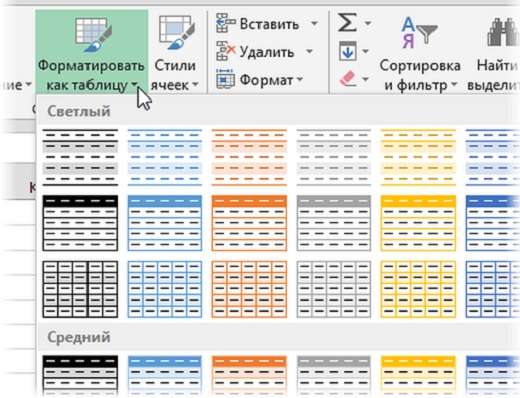
- Napravite sjajne svjetiljke
Sparkline - minijaturni grafikon koji prikazuje dinamiku podataka koje ste unijeli. Kliknite gumb "Graf" (linija) ili "histogram" (stupci) u grupi "Sparklines" na kartici "Umetni". U prozoru koji se otvori, navedite raspon s numeričkim podacima i ćelijama u kojima želite vidjeti sparkline.Nakon što pritisnete gumb "OK", sve će biti spremno! 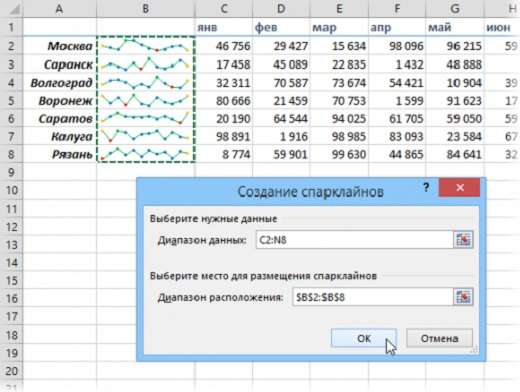
- Obnova ne spremljenih datoteka!
Ako niste spremili posao koji ste zadnji put imali priliku vratiti izgubljene podatke. Put za oporavak podataka za Excel 2013: "Datoteka" - "Pojedinosti" - "Upravljanje verzijama" - "Oporavak neispunjenih radnih knjiga" (Datoteke - Svojstva - Obnavljanje neispunjenih radnih knjiga). Za Excel 10: "Datoteka" - "Nedavna" (datoteka - Nedavna) i gumb u donjem desnom kutu zaslona "Obnovi nespremljene radne knjige". Otvara se mapa u kojoj su spremljene privremene informacije. 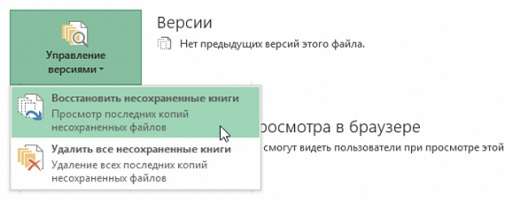
- Usporedi 2 raspona
Držite pritisnutu tipku CTRL i odaberite stupce interesa. Odaberite na kartici Početna - Uvjetno oblikovanje - Pravila dodjele stanica - Dvostruke vrijednosti (Početna - Uvjetno oblikovanje - Istaknite pravila ćelija - ponovljene vrijednosti). Na padajućem popisu odaberite opciju "Jedinstvena" (Jedinstvena). 
- Uspoređujte rezultate na željene vrijednosti.
Excel će vam brzo i točno prilagoditi! Kliknite gumb "Što ako" na kartici "Umetni" i odaberite naredbu "Odabir parametara" (Umetanje - Što ako analiza - Traženje cilja). Pojavit će se prozor u kojemu možete odrediti ćeliju sa željenom vrijednošću, željenim rezultatom i ulaznom ćelijom koju treba mijenjati. Nakon što kliknete "OK" Excel odmah uz točnost do 0,001 dat će vam stotinjak prikladnih rezultata.

Radite sa zadovoljstvom i pustite ove savjete da vam pomognu! Excel je jedan od najpopularnijih aplikacija na svijetu i mnogi ljudi ne mogu zamisliti svoje aktivnosti bez ovog programa. Podijelite korisne informacije s prijateljima, to može biti korisno za njih!